组网实验报告1
局域网组网实验报告
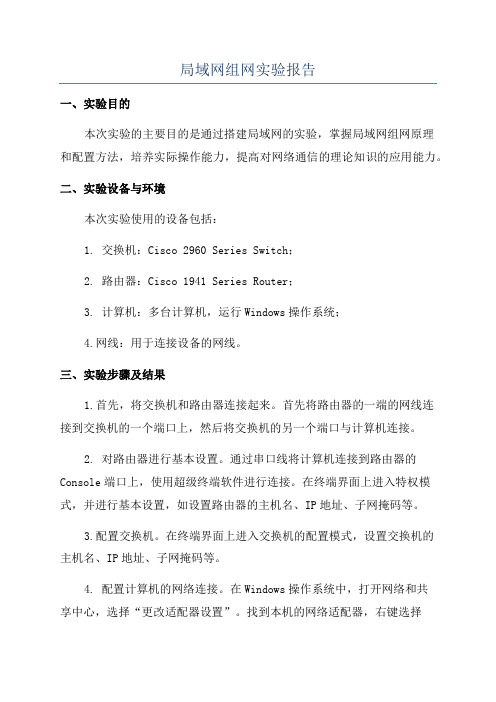
局域网组网实验报告一、实验目的本次实验的主要目的是通过搭建局域网的实验,掌握局域网组网原理和配置方法,培养实际操作能力,提高对网络通信的理论知识的应用能力。
二、实验设备与环境本次实验使用的设备包括:1. 交换机:Cisco 2960 Series Switch;2. 路由器:Cisco 1941 Series Router;3. 计算机:多台计算机,运行Windows操作系统;4.网线:用于连接设备的网线。
三、实验步骤及结果1.首先,将交换机和路由器连接起来。
首先将路由器的一端的网线连接到交换机的一个端口上,然后将交换机的另一个端口与计算机连接。
2. 对路由器进行基本设置。
通过串口线将计算机连接到路由器的Console端口上,使用超级终端软件进行连接。
在终端界面上进入特权模式,并进行基本设置,如设置路由器的主机名、IP地址、子网掩码等。
3.配置交换机。
在终端界面上进入交换机的配置模式,设置交换机的主机名、IP地址、子网掩码等。
4. 配置计算机的网络连接。
在Windows操作系统中,打开网络和共享中心,选择“更改适配器设置”。
找到本机的网络适配器,右键选择“属性”,然后选择“Internet 协议版本4 (TCP/IP)”,并配置IP地址、子网掩码、默认网关等。
5. 进行互联测试。
分别在两台计算机上打开命令提示符,使用“ping”命令进行互相ping通的测试。
如果可以正常ping通,则表示局域网已经搭建成功。
四、实验心得通过本次实验,我深入理解了局域网的组网原理和配置方法。
在实验过程中,我对交换机和路由器的功能和使用方法有了更深入的了解。
我学会了如何配置路由器和交换机的基本设置,以及如何配置计算机的网络连接。
通过互联测试,我了解到了网络设备之间的通信原理,并且成功搭建了一个功能正常的局域网。
通过这次实验,我不仅提高了实际操作能力,还加深了对网络通信的理论知识的应用能力。
五、结论通过本次实验,我掌握了局域网组网原理和配置方法,并成功搭建了一个功能正常的局域网。
校园网组网实训实验报告

一、实验目的本次实验旨在通过实际操作,让学生掌握校园网的设计、搭建和调试方法,提高学生网络设备的配置能力和网络规划能力。
通过本次实验,学生能够了解校园网的组成、工作原理以及网络设备的基本配置方法,为今后从事网络工程和管理工作打下坚实基础。
二、实验环境及设备1. 硬件设备:- 2台路由器(华为AR2200)- 2台交换机(华为S5700)- 3台PC机(用于模拟终端)- 网线若干2. 软件设备:- Windows Server 2012操作系统- 华为eSight网络管理系统三、实验内容1. 校园网设计根据实验要求,设计一个包含总校和分校的校园网。
总校共有20台计算机,分校分为两个局域网,分别有10台计算机。
校园网采用C类网段210.100.10.0,总校和分校各有一台路由器及一台交换机。
2. 子网划分根据IP地址分配原则,将校园网划分为总校局域网、分校局域网A和分校局域网B。
- 总校局域网:210.100.10.0/24- IP地址范围:210.100.10.1-210.100.10.254- 子网掩码:255.255.255.0- 分校局域网A:210.100.11.0/24- IP地址范围:210.100.11.1-210.100.11.254- 子网掩码:255.255.255.0- 分校局域网B:210.100.12.0/24- IP地址范围:210.100.12.1-210.100.12.254- 子网掩码:255.255.255.03. 网络拓扑图根据实验要求,绘制校园网网络拓扑图,包括总校和分校的局域网、路由器、交换机以及PC机的连接关系。
4. 网络设备配置(1)路由器配置1)配置总校路由器:- 配置接口IP地址:210.100.10.1/24- 配置默认网关:210.100.11.1- 配置VLAN接口:VLAN10,IP地址210.100.10.1/242)配置分校路由器:- 配置接口IP地址:210.100.11.1/24- 配置默认网关:210.100.10.1- 配置VLAN接口:VLAN20,IP地址210.100.11.1/24- 配置VLAN接口:VLAN30,IP地址210.100.12.1/24(2)交换机配置1)配置总校交换机:- 配置VLAN10,设置端口1-20为VLAN10成员- 配置VLAN20,设置端口21-40为VLAN20成员2)配置分校交换机:- 配置VLAN20,设置端口1-10为VLAN20成员- 配置VLAN30,设置端口11-20为VLAN30成员5. 网络调试(1)测试总校局域网内主机之间通信- 在总校局域网内任意两台主机之间ping通,验证局域网内通信正常。
组网的实验报告
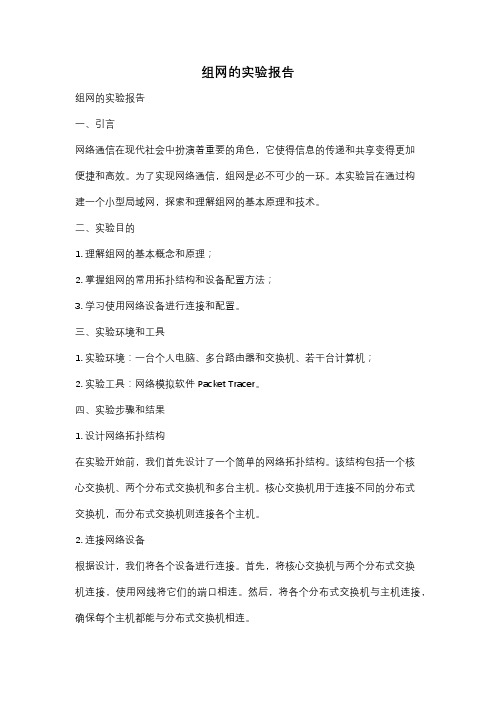
组网的实验报告组网的实验报告一、引言网络通信在现代社会中扮演着重要的角色,它使得信息的传递和共享变得更加便捷和高效。
为了实现网络通信,组网是必不可少的一环。
本实验旨在通过构建一个小型局域网,探索和理解组网的基本原理和技术。
二、实验目的1. 理解组网的基本概念和原理;2. 掌握组网的常用拓扑结构和设备配置方法;3. 学习使用网络设备进行连接和配置。
三、实验环境和工具1. 实验环境:一台个人电脑、多台路由器和交换机、若干台计算机;2. 实验工具:网络模拟软件Packet Tracer。
四、实验步骤和结果1. 设计网络拓扑结构在实验开始前,我们首先设计了一个简单的网络拓扑结构。
该结构包括一个核心交换机、两个分布式交换机和多台主机。
核心交换机用于连接不同的分布式交换机,而分布式交换机则连接各个主机。
2. 连接网络设备根据设计,我们将各个设备进行连接。
首先,将核心交换机与两个分布式交换机连接,使用网线将它们的端口相连。
然后,将各个分布式交换机与主机连接,确保每个主机都能与分布式交换机相连。
3. 配置网络设备在连接完成后,我们开始配置网络设备。
首先,对核心交换机进行配置,设置其IP地址和子网掩码。
然后,对分布式交换机进行配置,同样设置其IP地址和子网掩码。
最后,对每个主机进行配置,确保它们能够与交换机进行通信。
4. 测试网络连接在配置完成后,我们进行了网络连接的测试。
通过在每台主机上打开浏览器,输入另一台主机的IP地址,我们能够成功地进行通信。
此外,我们还测试了网络的稳定性和传输速度,结果表明网络连接良好且传输速度较快。
五、实验总结通过本次实验,我们深入了解了组网的基本原理和技术。
我们学会了设计和连接网络拓扑结构,并且掌握了网络设备的配置方法。
此外,我们还通过实际测试,验证了网络连接的稳定性和传输速度。
通过这次实验,我们对组网有了更深入的理解,并且对网络通信的重要性有了更加直观的认识。
六、实验心得本次实验让我对组网有了更深入的认识,我明白了组网是网络通信的基础,只有通过合理的拓扑结构和设备配置,才能实现高效的网络通信。
组网技术实验报告

实验一交换机实验一、实验目的:掌握NetSim模拟器的安装配置掌握交换机的工作原理以及交换机各项基本配置。
二、实验内容及测试结果:您设计的拓扑图:测试结果:(1)注销会话,再重新登录交换机,验证控制台密码;(2)由用户模式进入特权模式,验证特权密码;(3)用show running-config命令查看配置信息;(4)用ping命令检查PC1与PC2的连通性,以及PC机与交换机的连通性;(5) 保存配置文件,重启交换机,查看效果。
三、算法或核心技术思考体会:1、算法(1) 按图2.1所示连接网络;(2) 配置交换机名字为S1;(3) 设置交换机的控制台口令为12345;(4) 设置交换机的远程登录口令为54321;(5) 设置交换机的特权口令为abcde,特权密码为edcba;(6) 配置交换机的管理IP为192.168.0.11/24;(7) 配置交换机的默认网关为192.168.0.1;(8) 配置PC1的IP地址为192.168.0.21/24,默认网关为192.168.0.1;(9) 配置PC2的IP地址为192.168.0.22/24,默认网关为192.168.0.1。
2、思考体会通过交换机第一次上机实验,使我掌握NetSim模拟器的使用,尤其是交换机的配置,掌握交换机的工作原理以及交换机各项基本配置。
我们通过交换机的Console口搭建配置环境,完成交换机的基本配置后,通过其他方式对交换机进行远程管理。
四、附件(源代码)(可选)Switch>enableSwitch#conf tEnter configuration commands, one per line. End with CNTL/Z. Switch(config)#hostname S1S1(config)#line console 0S1(config-line)#loginlogin disabled on line 0 until password is set.S1(config-line)#password 12345S1>enableS1#conf tEnter configuration commands, one per line. End with CNTL/Z. S1(config)#line vty 0 15S1(config-line)#loginS1(config-line)#password 54321S1(config-line)#exitS1(config)#enable password abcdeS1(config)#enable secret edcbaS1#conf tEnter configuration commands, one per line. End with CNTL/Z. S1(config)#interface vlan 1S1(config-if)#ip address 192.168.0.11 255.255.255.0S1(config-if)#no shutdown%LINK-3-UPDOWN: Interface Vlan 1, changed state to upS1(config-if)#ip default-gateway 192.168.0.1S1(config)#S1(config)#show running-config实验二路由器实验一、实验目的:掌握NetSim模拟器的使用掌握路由器的工作原理以及路由器各项基本配置。
组网技术与网络工程实验报告
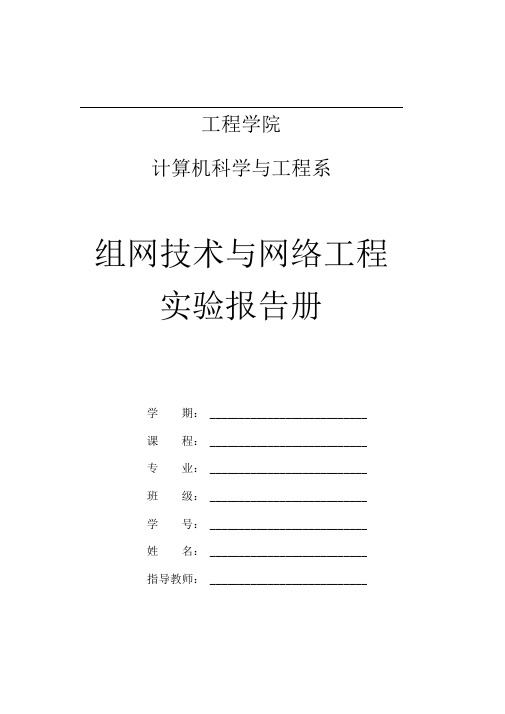
工程学院计算机科学与工程系组网技术与网络工程实验报告册学期: ___________________________课程: ___________________________专业: ___________________________班级: ___________________________学号: ___________________________姓名: ___________________________指导教师: ___________________________目录实验一路由器基本配置命令 (1)实验二配置文件与IOS文件的管理 (3)实验三标准ACL. (5)实验四扩展ACL. (8)实验五常规静态路由和缺省路由配置 (11)实验六汇总、负载分担及浮动静态路由配置. (14)实验七RIPV2 的配置. (17)实验八点到点链路OSPF配置 (20)实验九广播网络OSPF配置 (23)实验十交换机基本配置 (25)实验十一VLAN 配置. (27)实验十二VLAN 主干道配置 (29)实验十三VLAN 间路由配置 (31)一、实验学时:2学时二、实验目的1.认识路由器的软件和硬件组成;2.掌握对路由器进行初始配置的步骤和方法;3.掌握常用IOS配置命令的用法。
三、实验任务练习常用IOS配置命令的用法。
四、实验设备PC终端一台,路由器模拟软件Dyn amipsGUI—套,路由器一台五、实验环境六、实验步骤1.按照图1所示设计、编写DynamipsGUI所需要的.NET文件。
2.通过DynamipsGUI运行编写好的.NET网络拓扑文件。
3.通过Telnet客户端程序连接到模拟路由器的控制台。
4.练习常用的路由器配置命令。
5.将PC机与真实路由器相连,将上述命令再练习一下,试比较一下在模拟器上的命令与真实路由器上的命令的异同。
七、思考题1.PC机与路由器相连时所使用的双绞线是直通线还是交叉线?实验路由器基本配置命令实验环境如图1所示图1实验环境2.路由器由哪些软件和硬件组成?3.本实验用到了哪些配置模式?实验二配置文件与IOS文件的管理一、实验学时:2学时二、实验目的1.掌握利用TFTP服务器对路由器的IOS映像文件管理的方法;2.掌握利用TFTP I艮务器对路由器的配置文件管理的方法。
基本网络组建实验报告(3篇)

第1篇实验目的本次实验旨在让学生掌握基本网络组建的原理和方法,包括网络拓扑设计、设备配置、IP地址规划、子网划分以及网络测试等。
通过实际操作,使学生能够将理论知识应用到实际网络环境中,提高网络组建和故障排查的能力。
实验环境1. 硬件设备:路由器2台,交换机2台,PC机5台,网络线缆若干。
2. 软件环境:Windows操作系统,Packet Tracer网络模拟软件。
实验内容一、网络拓扑设计1. 拓扑结构:设计一个简单的星型拓扑结构,包括一个核心交换机和5个边缘PC 机。
2. 网络设备:核心交换机负责连接所有边缘PC机,边缘PC机通过交换机接入核心交换机。
二、设备配置1. 配置核心交换机:- 配置VLAN,为不同部门划分虚拟局域网。
- 配置端口,为每个端口分配VLAN。
- 配置路由,实现不同VLAN之间的通信。
2. 配置边缘交换机:- 配置端口,将端口连接到对应的PC机。
- 配置VLAN,与核心交换机保持一致。
3. 配置PC机:- 配置IP地址、子网掩码和默认网关。
- 配置DNS服务器地址。
三、IP地址规划与子网划分1. IP地址规划:采用192.168.1.0/24网段进行IP地址规划。
2. 子网划分:将192.168.1.0/24划分为两个子网,分别为192.168.1.0/25和192.168.1.128/25。
四、网络测试1. 测试设备连通性:使用ping命令测试PC机与核心交换机、边缘交换机以及其他PC机的连通性。
2. 测试路由功能:使用traceroute命令测试数据包从PC机到目标PC机的路由路径。
3. 测试VLAN功能:测试不同VLAN之间的通信是否正常。
实验步骤1. 搭建网络拓扑:在Packet Tracer中搭建实验拓扑,连接网络设备。
2. 配置设备:按照实验内容,对网络设备进行配置。
3. 规划IP地址与子网划分:规划IP地址,划分子网。
4. 测试网络:进行网络连通性、路由功能和VLAN功能的测试。
组网技术实验报告
组网技术实验报告组网技术实验报告引言:在当今信息时代,网络已经成为人们生活和工作中不可或缺的一部分。
而组网技术作为网络建设的基础,对于实现高效、稳定的网络通信起着重要的作用。
本实验旨在探索和研究不同的组网技术,并通过实际操作和测试来验证其效果和可行性。
一、局域网技术1.以太网以太网是一种最常见和广泛使用的局域网技术。
通过以太网,我们可以将多台计算机连接到一个局域网中,实现文件共享和资源共享。
在实验中,我们使用了以太网交换机和网线来搭建局域网,通过测试发现,以太网具有较高的传输速度和稳定性。
2.无线局域网无线局域网是一种不需要通过网线连接的局域网技术。
通过无线路由器,我们可以实现无线网络覆盖,并让多台无线设备连接到网络中。
在实验中,我们使用了无线路由器和无线网卡来搭建无线局域网,通过测试发现,无线局域网具有便捷性和灵活性的优势。
二、广域网技术1.虚拟专用网虚拟专用网是一种通过公共网络(如互联网)搭建的安全私有网络。
通过虚拟专用网,我们可以在不同地理位置的办公室或分支机构之间建立安全的连接,实现资源共享和远程访问。
在实验中,我们使用了虚拟专用网技术来连接两个远程办公室,通过测试发现,虚拟专用网具有较高的安全性和可靠性。
2.光纤通信光纤通信是一种利用光纤传输数据的广域网技术。
相比传统的铜缆,光纤具有更高的传输速度和更远的传输距离。
在实验中,我们使用了光纤模块和光纤跳线来搭建光纤通信网络,通过测试发现,光纤通信具有较低的信号损耗和抗干扰能力。
三、数据中心网络技术1.软件定义网络软件定义网络是一种通过软件控制网络设备的网络技术。
通过软件定义网络,我们可以实现网络设备的集中管理和灵活配置,提高网络的可扩展性和可管理性。
在实验中,我们使用了软件定义网络控制器和交换机来搭建数据中心网络,通过测试发现,软件定义网络具有较高的灵活性和可控性。
2.网络虚拟化网络虚拟化是一种将物理网络资源划分为多个虚拟网络的技术。
通过网络虚拟化,我们可以实现多个虚拟网络之间的隔离和独立管理,提高网络资源的利用率和灵活性。
无线自组网实验报告
无线自组网实验报告一、实验目的本实验的目的是了解无线自组网的基本原理和实现方式,实践无线自组网的组网过程和管理技术,并熟悉无线自组网的性能和应用。
二、实验设备和工具1.路由器:用于构建无线自组网的基础设备,可支持多台终端设备同时连接;2.无线终端设备:用于连接无线自组网进行通信;3.电脑:用于配置和管理路由器和终端设备,进行网络监测和数据分析;4.网线:用于将电脑与路由器连接,方便进行配置和管理;5.测试工具:如打印机、摄像头等,用于测试无线自组网的性能和应用。
三、实验步骤1.连接路由器和电脑:通过网线将电脑与路由器连接,确保能够进行配置和管理。
2.配置路由器:通过浏览器访问路由器的管理界面,进行基本配置,如设置SSID、无线信道、加密方式等。
3.连接终端设备:使用无线方式将终端设备连接到路由器,确保能够成功进行通信。
4.组网管理:通过路由器的管理界面,进行组网管理,如设置终端设备的连接权限、限制终端设备的访问速度等。
5.性能测试:使用测试工具对无线自组网进行性能测试,如测试网络延迟、带宽、信号强度等。
6.应用测试:通过连接其他设备,如打印机、摄像头等,测试无线自组网的应用功能,如实现打印、视频监控等。
7.数据分析:通过电脑上的网络监测工具,分析无线自组网的数据流量、连接数量等,了解网络使用情况。
8.故障排除:在实验过程中,如出现无法连接、网络延迟等问题,需要进行故障排除,找出原因并解决。
四、实验结果与分析经过实验,成功搭建了无线自组网,并进行了组网管理、性能测试和应用测试。
通过数据分析,发现网络平均延迟较低,带宽利用率较高,信号强度较为稳定。
应用测试中,能够成功实现打印和视频监控功能。
然而,在实验过程中也遇到了一些问题。
首先,由于终端设备较多,路由器的连接数量限制较少,导致无法同时连接所有设备。
其次,由于网络流量较大,部分终端设备的访问速度较慢,影响了网络体验。
最后,在应用测试中,虽然能够成功实现打印和视频监控功能,但是在部分情况下,网络延迟较高,导致打印或视频监控的效果不佳。
简单组网实验报告
简单组网实验报告简单组网实验报告一、实验目的本次实验的目的是通过简单的组网实验,了解计算机网络的基本概念、组网原理和网络通信过程,同时掌握一些基本的网络配置和故障排除技巧。
二、实验环境本次实验使用了两台计算机,分别为主机A和主机B。
主机A使用Windows操作系统,主机B使用Linux操作系统。
三、实验过程1. 确定IP地址和子网掩码首先,我们需要确定主机A和主机B的IP地址和子网掩码。
IP地址是用于在网络中唯一标识一个主机的地址,而子网掩码用于确定网络地址和主机地址的边界。
在本次实验中,我们选择了私有IP地址范围,主机A的IP地址为192.168.1.1,子网掩码为255.255.255.0;主机B的IP地址为192.168.1.2,子网掩码为255.255.255.0。
2. 连接主机A和主机B接下来,我们需要将主机A和主机B通过网络线缆连接起来。
一般情况下,我们可以使用以太网线缆将两台计算机连接在一起。
在本次实验中,我们使用了一根直通网线将主机A的网卡与主机B的网卡相连。
确保网线连接牢固,并且插入正确的网卡接口。
3. 配置网络参数为了实现主机A和主机B之间的通信,我们需要配置网络参数。
在Windows 操作系统下,我们可以通过以下步骤进行配置:- 打开“控制面板”,找到“网络和共享中心”。
- 点击“更改适配器设置”,找到与网络连接对应的网卡。
- 右键点击网卡,选择“属性”。
- 在弹出的窗口中,选择“Internet协议版本4(TCP/IPv4)”,点击“属性”。
- 在弹出的窗口中,选择“使用下面的IP地址”。
- 输入主机A的IP地址和子网掩码,点击“确定”。
在Linux操作系统下,我们可以通过以下命令进行配置:- 打开终端,输入命令“sudo vi /etc/network/interfaces”。
- 在打开的文件中,找到对应网卡的配置信息。
- 修改IP地址和子网掩码,保存文件并退出。
4. 进行网络通信测试配置完成后,我们可以进行网络通信测试,以确保主机A和主机B之间可以正常通信。
局域网组网实验报告(共10篇)
局域网组网实验报告(共10篇)小型局域网组建实验报告课程实验报告实验项目名称:小型局域网组建学员姓名:实验地点:计算机实验室实验日期:2013 年 4 月28 日一、实验项目名称小型局域网组建二、实验的目的和要求1.熟练掌握CISCO官方CCNA模拟器—Packet Tracer的使用操作2.熟练掌握交换机的基本配置方法3.熟练掌握主机IP属性设置及网络连通性测试方法4.熟练掌握基于端口的VLAN配置方法三、实验内容和原理某单位刚买来了一台CISCO交换机,用于将301的2台主机、302的2台主机以及303的3台主机组建成局域网。
为方便以后管理、维护以及防止交换机被人恶意设置密码而导致无法进入IOS 进行管理,需要对其进行基本配置及进行口令保护。
为了提高网络的性能和安全性,需要将3个教研室的主机配置成3个VLAN。
四、实验环境1.使用Windows操作系统的计算机2.计算机安装Packet Tracer软件五、操作方法和实验步骤步骤1:按照实验环境,在模拟软件中搭建一个网络拓扑,通过Console口访问交换机。
步骤2:交换机基本配置:配置主机名,配置密码,配置接口工作模式,保存配置。
步骤3:给各主机配置IP属性,使用PING命令测试配置结果。
步骤5:创建VLAN1、VLAN 2、VLAN3,将三个教研室的7台主机分别配置进相应的VLAN,测试配置结果。
六、实验数据记录和处理1、利用主机0通过Console口访问交换机对交换机进行配置 2、交换机基本配置:配置主机名,配置密码,配置接口工作模式,保存配置。
图1 为交换机配置密码图2 为交换机各端口配置工作模式3、给各主机配置IP属性,使用PING命令测试配置结果。
篇二:计算机网络组建局域网实验报告肇庆学院计算机学院计算机网络实验报告实验名称:组建局域网班级:11级计算机专科班学号:2011131311 姓名:指导教师:申伟成绩:完成时间:2013-12-25实验五、组建局域网1. 2. 3. 4. 5. 6.认识集线器、交换机产品的外观和结构,了解接口类型、数量及连接方法;了解集线器、交换机的工作状态及其指示灯;掌握组建共享(交换)式局域网的基本连接方法;掌握网络主机IP 协议的安装和IP参数的配置方法;理解集线器(交换机)在网络中的基本作用;掌握局域网连通的测试方法(物理层和网络层)。
- 1、下载文档前请自行甄别文档内容的完整性,平台不提供额外的编辑、内容补充、找答案等附加服务。
- 2、"仅部分预览"的文档,不可在线预览部分如存在完整性等问题,可反馈申请退款(可完整预览的文档不适用该条件!)。
- 3、如文档侵犯您的权益,请联系客服反馈,我们会尽快为您处理(人工客服工作时间:9:00-18:30)。
实验结论:
同过本次实验,对双绞线有了更进一步的了解。知道了怎么排线序。以及网线制作标准。
步骤5:把线缆依次排列好并理顺压直之后,应该细心检查一遍,之后利用压线钳的剪线刀口把线缆项部裁剪整齐。
步骤6:把整理好的线缆插入水晶头内。需要注意的是,要将水晶头有塑造料弹簧片的一面向下,有针脚的一面向上,使有针脚的一端指向远离自己的方向,有方型孔的一端对着自己。此时,最左边的是第1脚,最右边的是第8脚,其余依次顺序排列。插入的时候需要注意缓缓地用力把8条线缆同时沿IU一45头内的8个线槽插入,一直插到线槽的顶端。
步骤2:稍微握紧压线钳慢慢旋转一圈,让刀口划开双绞线的保护胶皮,拔下胶皮。当然也可使用专门的剥线工具来剥下保护胶皮。
步骤3:剥除外皮后即可见到双绞线网线的4对8条芯线,并且可以看到每对的颜色都不同。每对缠绕的两根芯线是由一种染有相应颜色的芯线加上一条只染有少许相应颜色的白色相间芯线组成。四条全色芯线的颜色为:棕色、橙色、绿色、蓝色。
步骤7:压线。在最后一步压线之前,此时可以从水晶头的顶部检查,看看是否每一组线缆都紧紧地顶在水晶头的末端。确认无误之后就可以把水晶头插入压线钳的8P槽内压线了,把水晶头插入后,用力握紧线钳,若力气不够的话,可以使用双手一起压,这样压的过程使得水晶头凸出在外面的针脚全部压入水晶并头内,施力之后听到一声轻微的“啪”即可。
步骤4:把每对都是相互缠绕在一起的线缆逐一解开。解开后则根据规则把几组线缆依次地排列好并理顺,排列的时候应该注意尽量避免线路过多的缠绕和重叠。把线缆依次排列并理顺之后,由于线缆之前是相互缠绕着的,因此线缆会有一定的弯曲,应该把线缆尽量扯直并保持线缆平扁。把线缆扯直的方法也十分简单,利用双手抓着线缆然后向两个相反方向用力,并上下扯一下即可。
课程名称
组网技术
班级
实验日期
姓名
学号
16
实验成绩
实验名称
双绞线的制作
实验目的及意义:
学会双绞线的制作,培养动手能力。
实验准备工作:
准备好网线,网线压线钳,RJ—45接头两个,测线仪,查好网线的排列顺序。
实验步骤及各步骤结果:
步骤1:用双绞线网线钳双绞线的一端剪齐(最好先剪一段符合布线长度要求的网线),然后把剪齐的一端插入到网线钳用于剥线的缺口中,注意网线不能弯。
